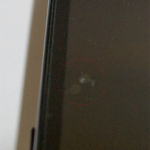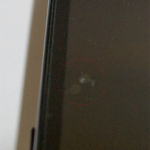Beim verschlüsseln von Verzeichnissen und Dateien in Windows, erstellt Windows automatisch ein Zertifikat. Doch wie kann man diese Zertifikate speichern und oder verändern? Eigentlich ganz einfach und zwar wie folgt:
Hinweis: Ist ein Zertifikat verloren oder beschädigt, ist ein entschlüsseln der Dateien nichtmehr möglich. Es empfiehlt sich daher, das Zertikat auf an zwei verschiedenen Speicherorten (USB-Stick, CD, anderer Computer etc.) zu speichern.
Öffnen des Zertifikatassisten in Windows:
- „Start“ -> Klick auf das „Benutzerbild“ am oberen Rand des Startmenüs
- „Dateiverschlüsselungszertifikate verwalten“ (linker Fensterrand)
- Nun öffnet sich der Assistent für die Dateisystemverschlüsselung -> Klick auf „Weiter„
- Nun werden bestehende Zertifikate angezeigt. Zudem lässt sich ein neues Zertifikat erstellen.
- Sichern eines bestehenden Zertifikats
- Anklicken des zu speichernden Zertifikats
- Klick auf „Weiter„
- Nun kann der Speicherort des Zertifikats ausgewählt werden. Ein Kennwort muss ebenfalls eingegeben werden, damit das Zertifikat nicht von dritten genutzt werden kann -> Klick auf „Weiter„
- Nun können zu verschlüsselnde Verzeichnise ausgewählt werden. Wer dies nicht jetzt, sondern später durchführen möchte (ganz einfach, siehe hier: http://blog.tobo.biz/?p=163), kann diesen Punkt mit einem Klick auf „Weiter“, überspringen.
- Sobald die Zusammenfassung angezeigt wird, ist der Sicherungsvorgang des Zertifikats erfolgt. Im eben ausgewähltem Speicherort befindet sich jetzt das Zertifikat, das nun ganz einfach auf USB-Sticks, CD/DVD und Ähnlichem gesichert werden kann.